At invitere holdmedlemmer i Jira kan være nøglen til vellykket samarbejde i projekter. Det giver dig mulighed for at koordinere dit arbejde og sikre, at alle involverede effektivt kan udføre deres opgaver. I denne vejledning viser jeg dig, hvordan du nemt kan tilføje teammedlemmer og administrere deres roller.
Vigtige pointer
- Du kan invitere teammedlemmer via Jira's brugergrænseflade.
- Der er forskellige muligheder for at sende invitationen, herunder via e-mail, Google, Slack eller Microsoft.
- I Jira's gratis version er de roller, du kan give, begrænsede, men du kan nemt invitere alle medlemmer.
Trin-for-trin-vejledning
Først åbner du dit Jira-dashboard og finder den øverste navigationslinje. Her kan du navigere til enhver menu, herunder området, hvor du kan tilføje teammedlemmer.
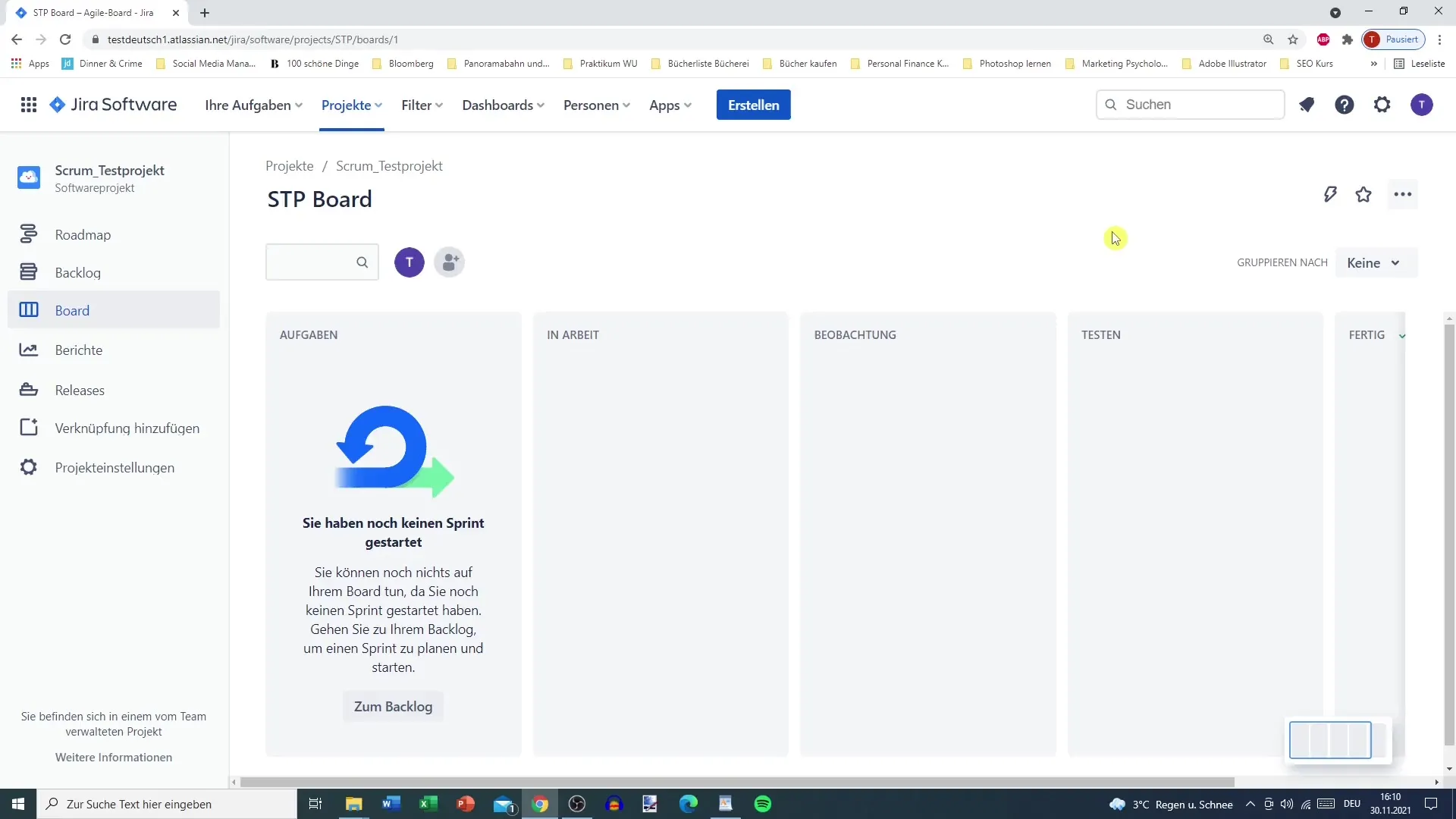
For at tilføje et teammedlem klikker du på menuen "Personer". Her har du mulighed for at invitere ny personale.
Nu ser du mulighederne for, hvordan du kan sende invitationen. Du kan vælge en person enten ved at bruge e-mail-adressen, Google, Slack eller Microsoft.
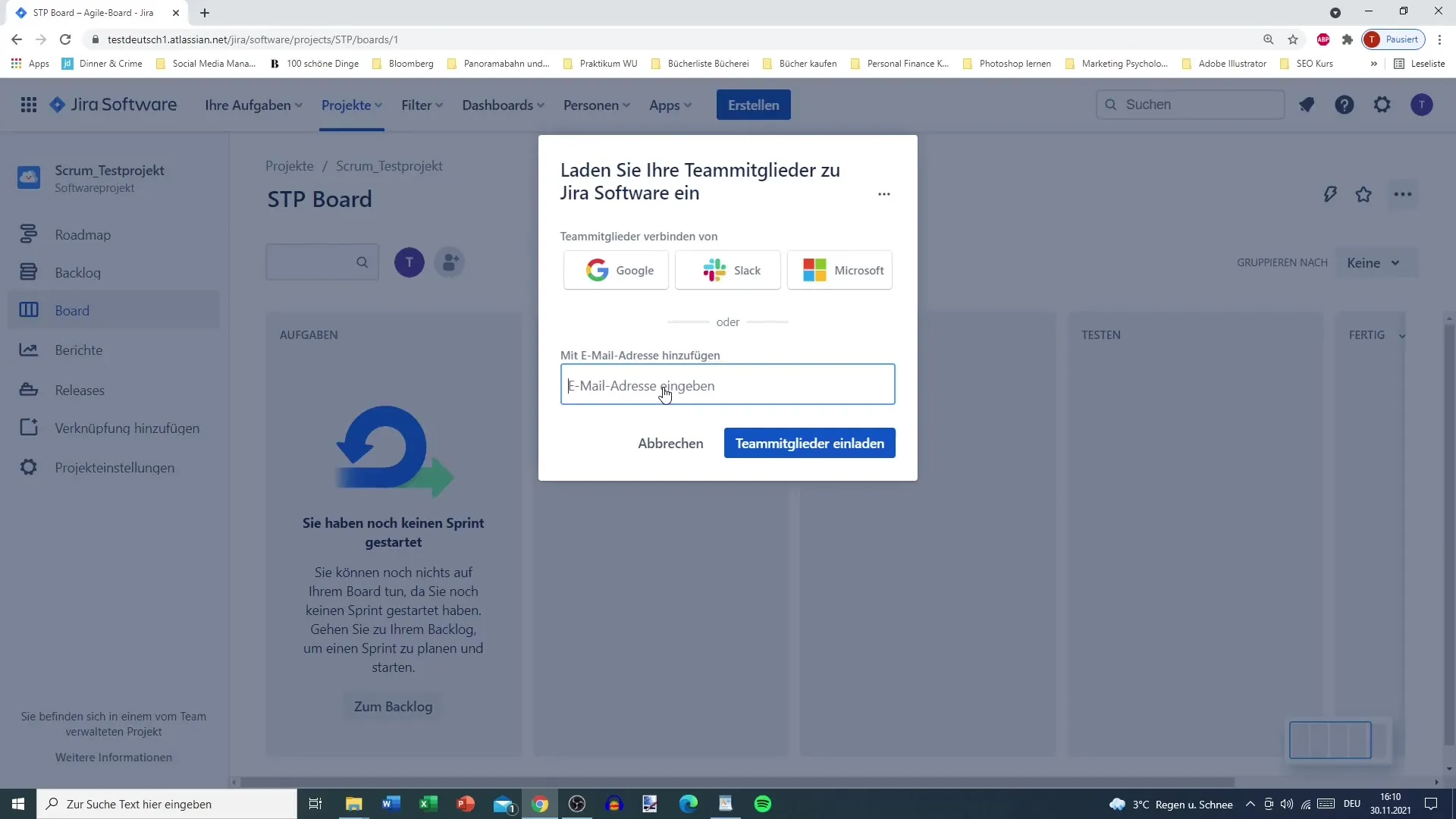
Når du har valgt teammedlemmet, sendes en invitation til den angivne e-mail-adresse. Personen modtager en meddelelse om invitationen, som de kan acceptere for at blive en del af dit projekt.
Inden dit teammedlem kan begynde, skal de oprette en konto. Dette er nødvendigt for at kunne arbejde aktivt i Jira.
Nu tilføjer vi personen, hvilket er en meget enkel proces. Du vælger invitationen og sender den afsted.
I næste trin kan du også tildele administratorroller til det nye medlem, hvis det er nødvendigt. Dette giver dig kontrol over de tilladelser, personen har inden for dit projekt.
Det er vigtigt at bemærke, at i Jira's gratis version kan der ikke foretages rolleændringer for op til 10 brugere. Det betyder, at alle medlemmer har de samme rettigheder og kan foretage ændringer.
Hvis du dog har en stor gruppe, er det en god ide at administrere denne rolle for at undgå eventuelle problemer, f.eks. hvis nogen utilsigtet sletter vigtige data.
Det nye medlem er nu blevet tilføjet med succes. Du kan overvåge det i projektindstillingerne under "Adgang" og se, hvem der er involveret i projektet.
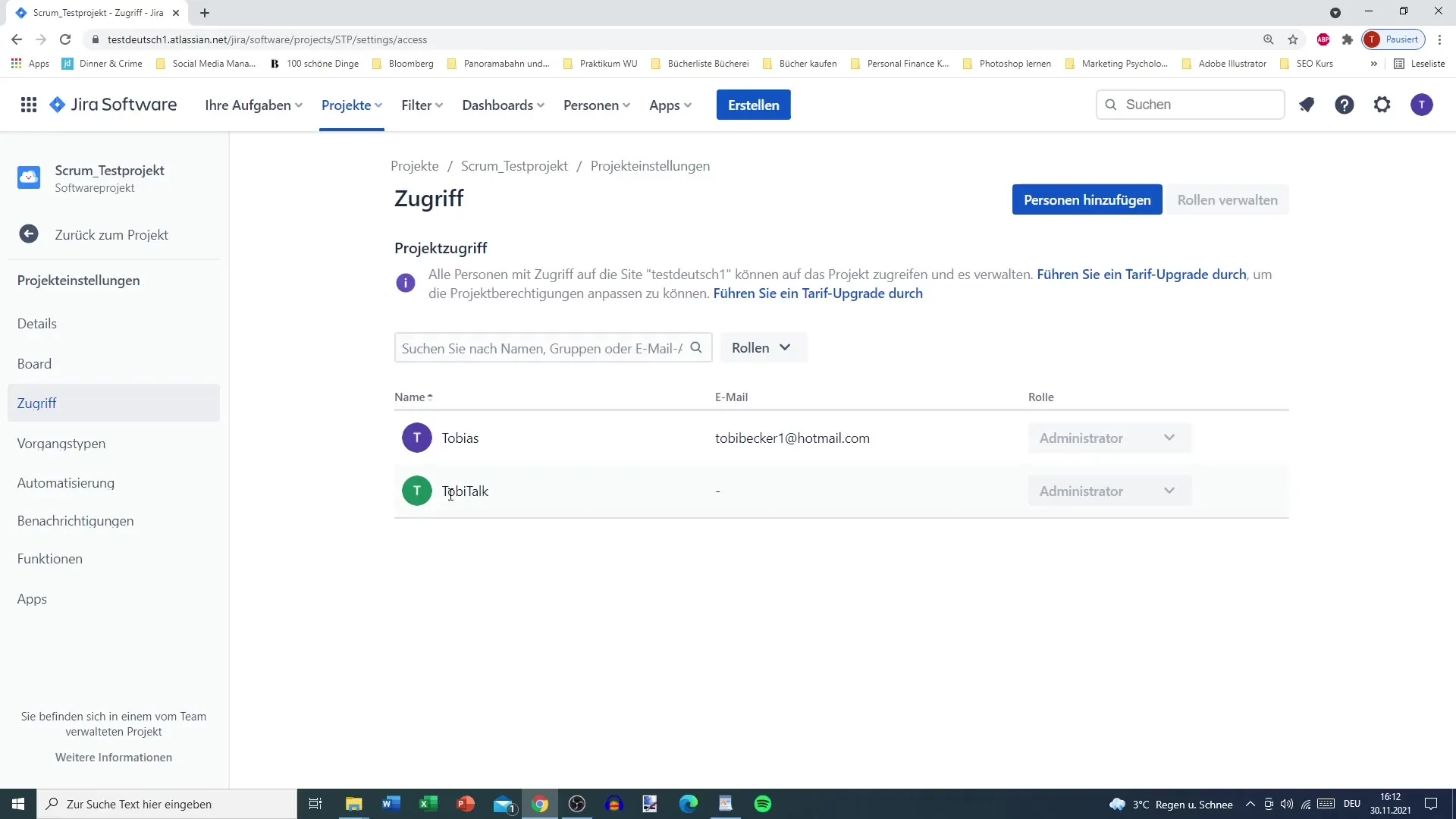
Derudover har du mulighed for at filtrere efter specifikke personer eller deres roller. Dette hjælper dig med at holde styr på dit team og sikre, at alle har den rette rolle.
Her kan du se de forskellige roller, der kan tildeles i Jira: Administratorer, Medlemmer og Tilskuere. Administratorer har omfattende redigeringsrettigheder, mens Medlemmer deltager aktivt og Tilskuere kun kan se projektet uden at foretage ændringer.
Selvom du ikke kan redigere roller i den gratis version, er det stadig nemt at administrere alle involverede og sikre, at alle i teamet kan samarbejde effektivt.
Dette markerer afslutningen på den korte oversigt over tilføjelse af personer i Jira. Du kan se, at processen er nem og brugervenlig.
Opsamling
Nu har du lært, hvor let det er at invitere teammedlemmer til Jira. Du kender nu trinnene til at tilføje nye medlemmer, administrere deres roller og effektivt sende invitationen. Derudover har du opdaget forskellene i tilladelser mellem den gratis og den betalte version.
Ofte stillede spørgsmål
Hvordan inviterer jeg et teammedlem til Jira?Du kan invitere teammedlemmer via menuen "Personer" og angive deres e-mail-adresse.
Hvilke platforme kan jeg bruge til invitationen?Du kan sende invitationer via e-mail, Google, Slack eller Microsoft.
Kan jeg ændre roller i den gratis version?I den gratis version kan du ikke ændre roller; alle brugere har de samme tilladelser.
Hvor mange brugere kan tilføjes i den gratis version?Op til 10 brugere kan tilføjes i den gratis version af Jira.
Hvad kan jeg gøre for at holde styr på medlemmerne?Du kan bruge projektindstillingerne og filtrere efter personer eller roller.


